Slå Global Logging På eller Av i Microsoft Outlook 365

Microsoft Support spurte om å dele feilloggen fra Outlook-app, men vet ikke hvordan? Finn her trinnene for Outlook Global Logging og Advanced Logging.
Hvis du er en Zoom Basic- eller Pro-bruker, vil du kun kunne være vertskap for totalt 100 deltakere, inkludert deg selv i noen av møtene dine. Men hva om din organisasjon eller gruppe bestående av mer enn hundre personer? Hva gjør du da?
Følgende innlegg vil guide til å være vert for mer enn 100 personer på Zoom.
Innhold
Kan du være vert for mer enn 100 personer på Zoom?
Ja. Du kan legge til mer enn hundre personer på Zoom ved å abonnere på en av Zooms betalte planer, og ikke alle betalte planer på Zoom tilbyr muligheten til å arrangere møter med over 100 medlemmer (uten tillegg).
For å gjøre det klart, tar den betalte Zoom Pro-planen på inngangsnivå bare opptil 100 personer på Zoom, selv om den kommer med 24-timers gruppemøter, opprettelse av personlig møte-ID og muligheten til å ta opp økter over skyen. Du kan imidlertid legge til flere deltakere til Zoom Pro-kontoen din ved å bruke tillegget "Stort møte".
Tilleggene kan legge til flere deltakere enn det du har fått tildelt i ditt betalte abonnement. Alle tre av Zooms betalte planer kommer med to tilleggsalternativer for å støtte 500 eller 1000 deltakere i tillegg.
Hvilken plan bør du kjøpe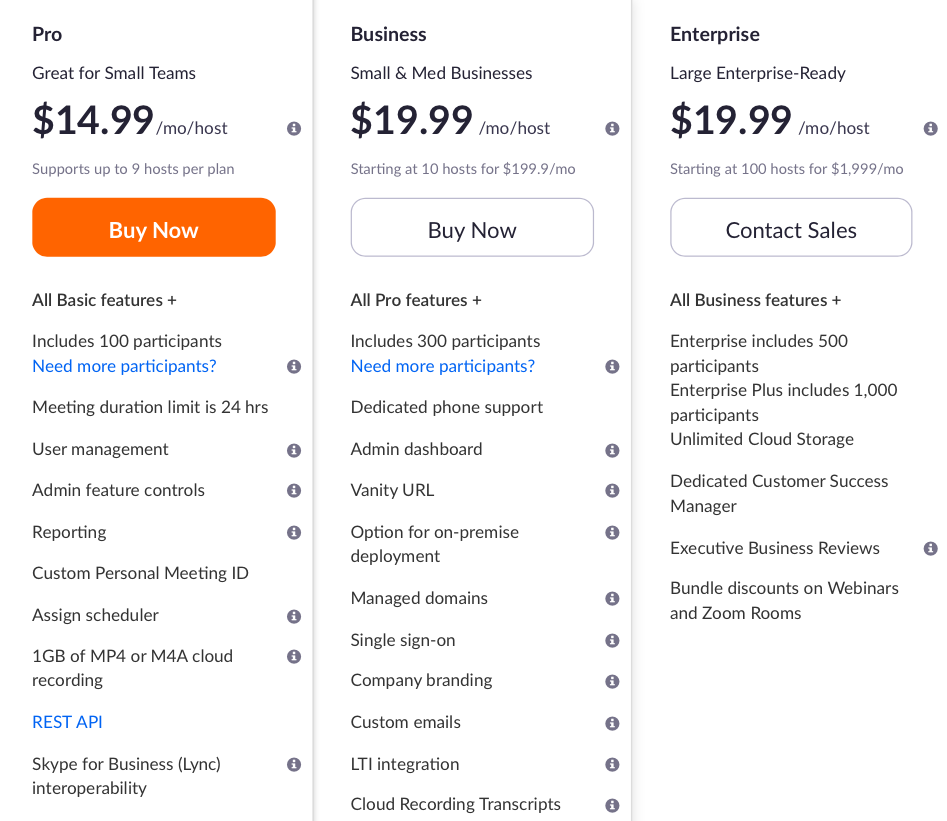
Zoom tilbyr tre betalte planer med tilleggsfunksjoner, hvorav kun to tilbyr støtte for organisasjoner med større medlemmer. Zoom Pro-planen på inngangsnivå tilbyr de samme 100 deltakerne støtte som den gratis Zoom Basic-planen, men tillegget "Stort møte" lar deg utvide møtet med en kapasitet på 500 eller 1000 ekstra deltakere om nødvendig.
Zoom Business som koster $19,99 per måned per vert støtter opptil 300 deltakere. Planen kommer i tillegg med 24-timers gruppemøter, opprettelse av personlig møte-ID, møtetranskripsjon, forfengelighets-URLer, møter med selskapets merkevarebygging og mer.
Zoom Enterprise er tilgjengelig for et månedlig abonnement på $19,99 per vert, men tilbyr opptil 500 deltakere i et enkelt møte. Planen inkluderer alle fordelene med Zoom Business med ubegrenset skylagring, rabatter på webinarer og zoomrom, dedikert kundesuksesssjef og Executive Business Review.
| Zoomplan | Standard deltakergrense | Deltakergrense (med Large Meeting-tillegg) |
| Zoom Pro | 100 | 1100 |
| Zoom Business | 300 | 1300 per vert |
| Zoom Enterprise | 500 | 1500 per vert |
Merk : Både Zoom Business- og Zoom Enterprise-planer krever at du legger til minst ti verter til hovedkontoen. Dette betyr at du vil bli belastet for minst 10 verter når du abonnerer på en av dem.
Slik legger du til mer enn 100 personer på Zoom
Metode A: Ved å bruke Zoom Pro-planen med tillegget "Large Meeting".
I tilfelle du ikke leste avsnittet ovenfor, kan du ikke kjøpe en Zoom Business- og Zoom Enterprise-plan for en enkelt vert, noe som betyr at du må betale for ytterligere 9 verter, selv om du ikke trenger dem. Du kan imidlertid oppgradere kontoen din til Zoom Pro og deretter kjøpe «Stort møte»-tillegget for å utvide deltakergrensen med ytterligere 500 eller 1000.
Det første trinnet er å gå til Oppgraderingsplan-siden som du kan gjøre ved å åpne Zoom- nettstedet, logge på kontoen din, gå over til Admin > Kontoadministrasjon > Kontoadministrasjon, og deretter klikke på Oppgrader-knappen under fanen Gjeldende planer.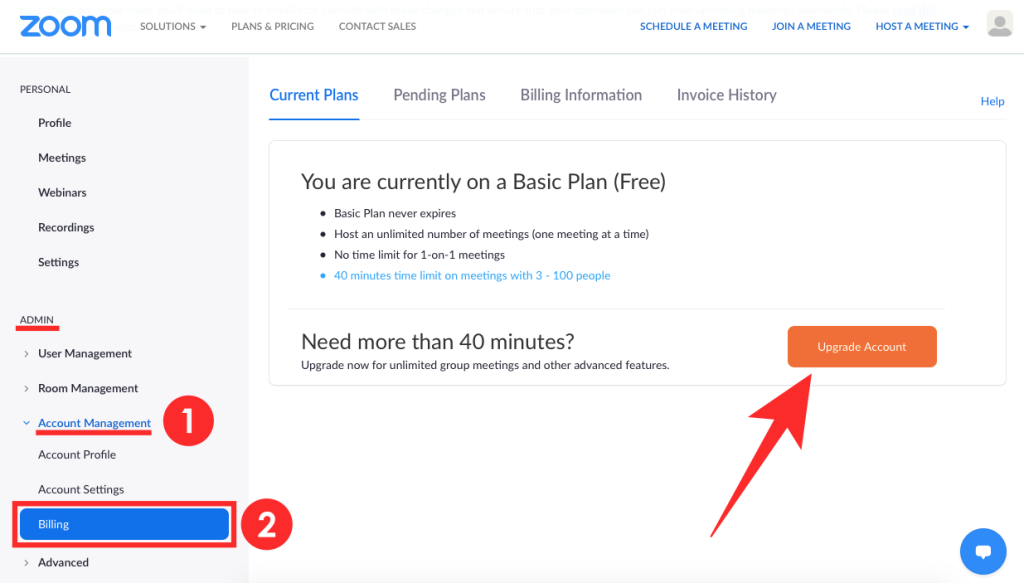
Her velger du Zoom Pro-planen blant de forskjellige planene som vises på skjermen ved å klikke på 'Oppgrader'-knappen inne i 'Pro'-boksen. Når du gjør dette, vil du bli tatt til en ny 'Kjøp det nå'-side hvor du kan konfigurere Zoom Pro-planen din etter eget ønske. Du kan velge å betale for planen årlig eller månedlig. Denne siden er også der du legger til flere deltakere til ditt Zoom Pro-abonnement.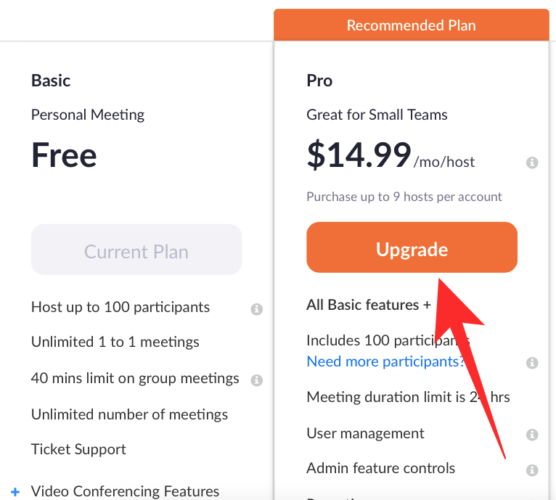
På den samme "Kjøp det nå"-siden kan du legge til flere deltakere på kontoen din ved å bruke tillegget "Stort møte" fra delen "Tilgjengelige tillegg". Åpning av «Stort møte»-tillegget vil vise deg alternativer for å legge til enten 500 eller 1000 ekstra deltakere på kontoen din for en ekstra pris på $50 (eller $90) avhengig av hvilket alternativ du velger.
Du kan deretter velge om du vil at dette tillegget skal faktureres månedlig eller årlig, og deretter fortsette å fullføre oppgraderingen ved å klikke på "Fortsett" og fullføre transaksjonen for det fakturerte beløpet.
Du kan være vertskap for totalt opptil 1100 deltakere med en Pro-konto på Zoom.
Metode B: Ved å oppgradere planen din til Zoom Business eller Enterprise
Hvis du har bestemt deg for at Zoom Pro-planen ikke er noe for deg og du eller din organisasjon faktisk trenger den mer funksjonsrike Zoom Business- eller Enterprise-planen, kan du oppgradere kontoen din ved å følge trinnene nedenfor.
Du kan gjøre det ved å åpne Zoom- nettstedet på PC-en og logge på kontoen din. Deretter går du til Admin > Kontoadministrasjon > Fakturering, og du vil se din nåværende Zoom-plan som vil være Zoom Basic hvis du har brukt tjenesten gratis tidligere. 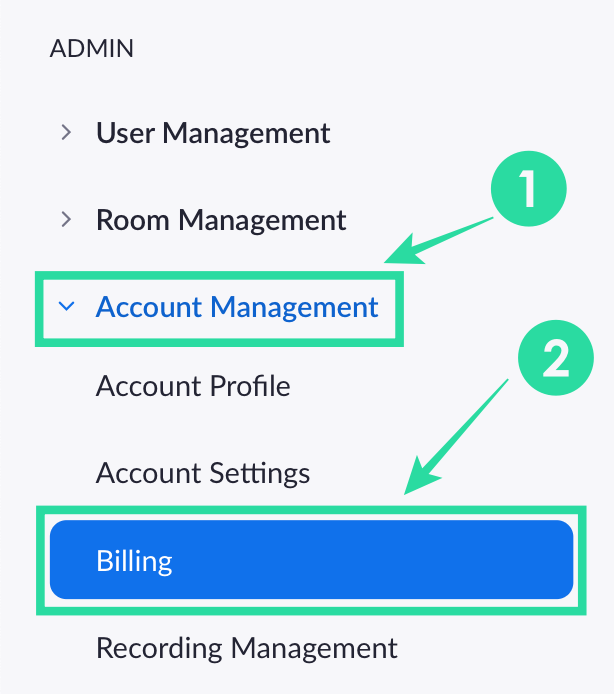
Klikk nå på Oppgrader-knappen i fanen Gjeldende planer.
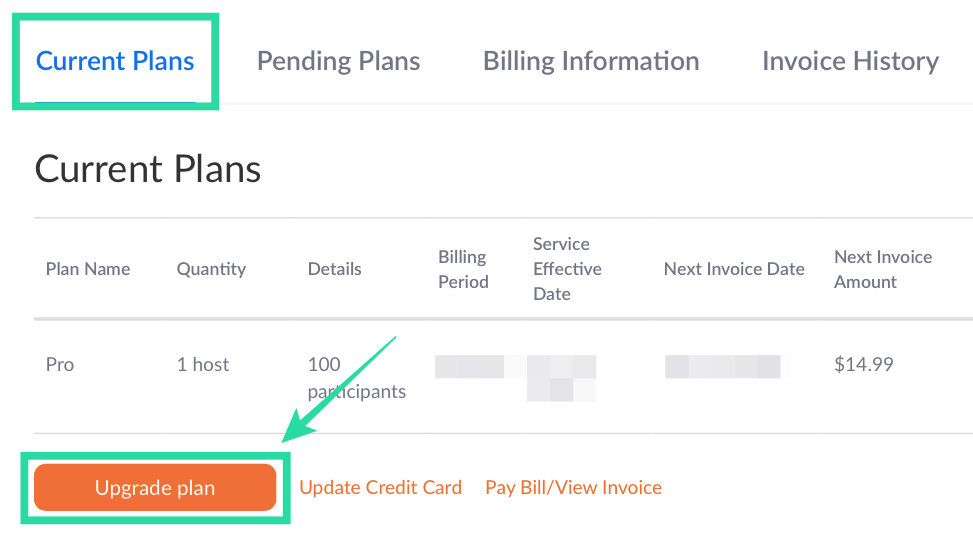
Velg planen du vil oppgradere til. Det er verdt å nevne at du kan oppgradere kontoen din til Business selv, men å oppgradere til en Enterprise-plan krever at du tar kontakt med tjenestens salgsteam.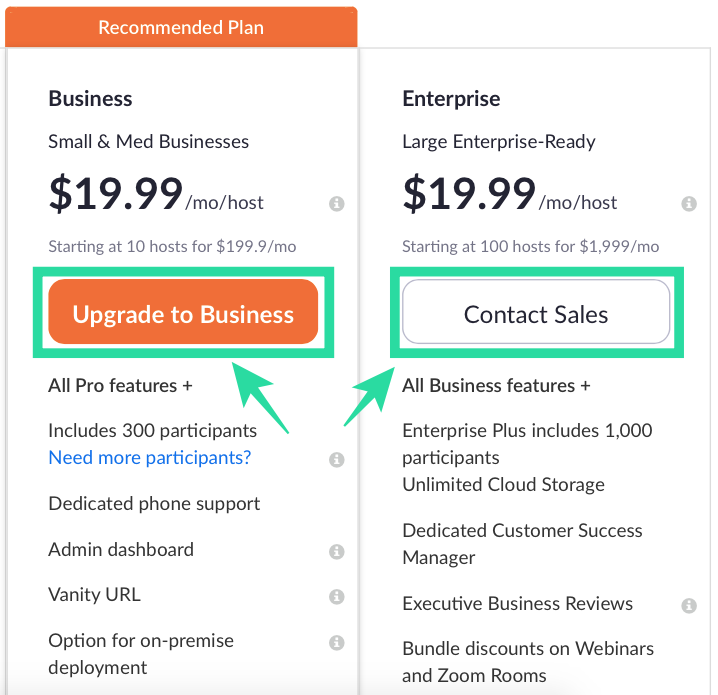
Hvis Zoom Business er det du gikk med, må du velge hvor mange verter du vil ha for organisasjonen din. Du kan velge så lite som én hvis det er nok til å gjennomføre Zoom-møtene dine. Jo flere verter du velger, desto høyere blir den månedlige og årlige abonnementsprisen for planen din.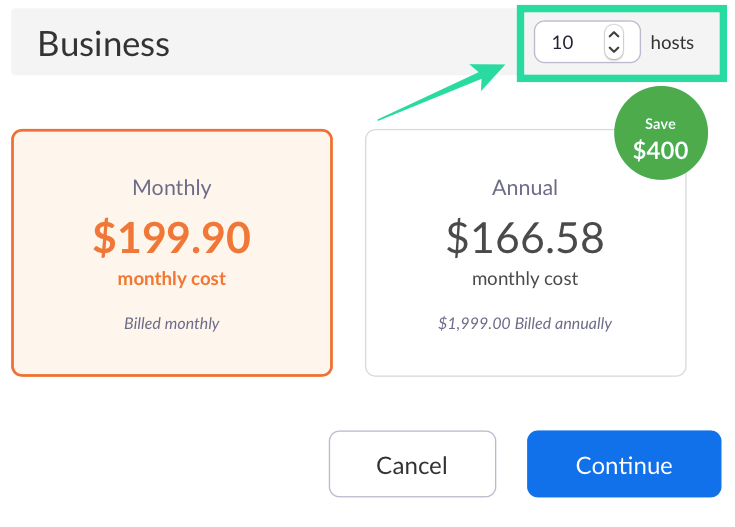
Når du har valgt antall verter, kan du nå fortsette å fullføre oppgraderingen ved å velge hvordan du vil at abonnementet skal faktureres – månedlig eller årlig. Når det er gjort, klikk på Fortsett og fullfør betalingsprosessen. 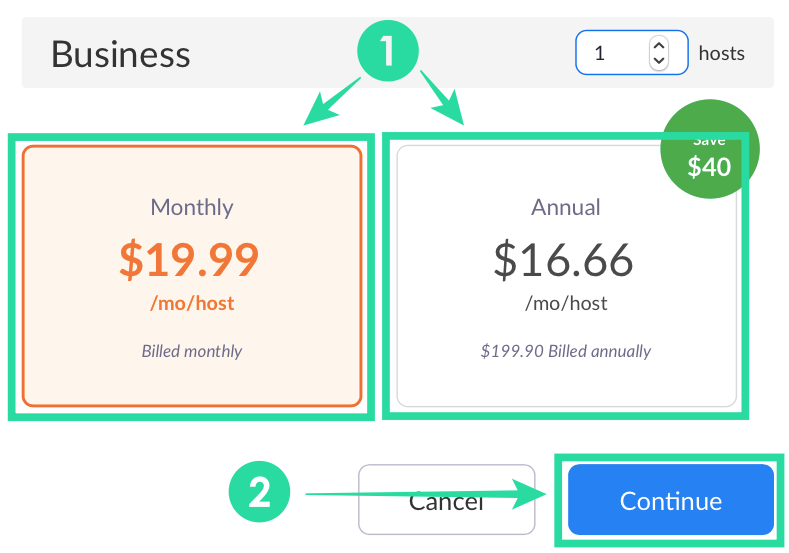
Du vil nå bli oppgradert til Zooms betalte planer med støtte for flere deltakere.
Kan du bruke tillegget "Stort møte" på Zoom Business- og Enterprise-planer?
Ja. I tillegg til å oppgradere til en Zoom Business- eller Zoom Enterprise-plan, kan du også legge til flere deltakere til kontoen din på Zoom ved å bruke Plan-tillegg. Dette vil legge til støtte for flere medlemmer til organisasjonen din i tillegg til det opprinnelige beløpet.
Du kan legge til flere deltakere ved å bruke Stormøte-tillegget på lignende måte som nevnt under 'Metode A' ovenfor.
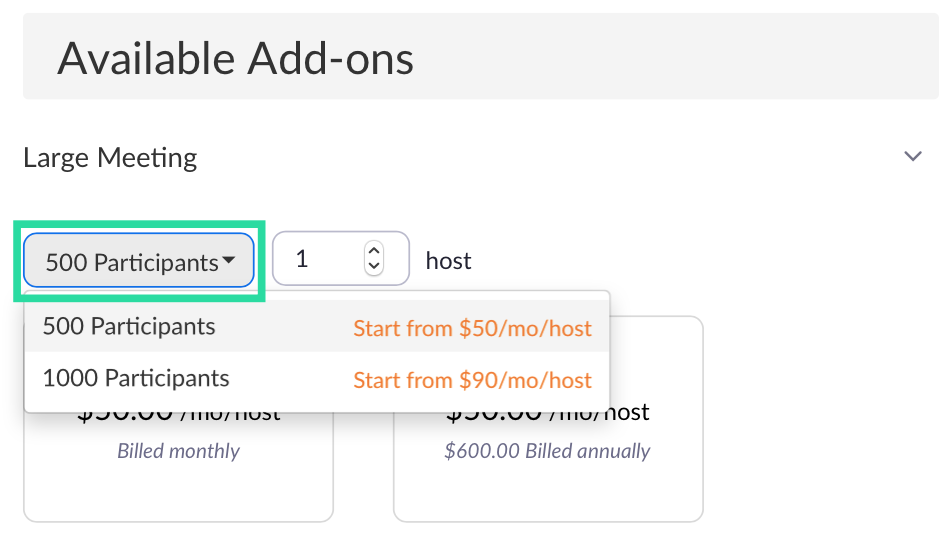
Hva annet kan du gjøre
I tillegg til å kunne legge til flere deltakere, kan du velge Zoom-webinarer. I en Zoom Webinar-økt kan du ha opptil 100 paneldeltakere (i likhet med deltakere i møter) som vil ha interaktive alternativer ved bruk av lyd, video og skjermdeling. Disse paneldeltakerne kan deretter kringkaste sesjonen til opptil 10 000 seere som kan se og høre hva vertene og paneldeltakerne sier, men som ikke kan gi sine egne innspill.
Hvis du er ansvarlig for en stor organisasjon, kan du dermed velge å legge Zoom Webinars til kontoen din. Dette vil gjøre det mulig å formidle budskap til alle ansatte i et stort arbeidsmiljø. Webinarer kan legges til som et tillegg på lignende måte som for store møter ved å gå over til Zoom-kontoens faktureringsside og klikke på Legg til-knappen ved siden av 'Webinarer' under Available Add-ons-delen.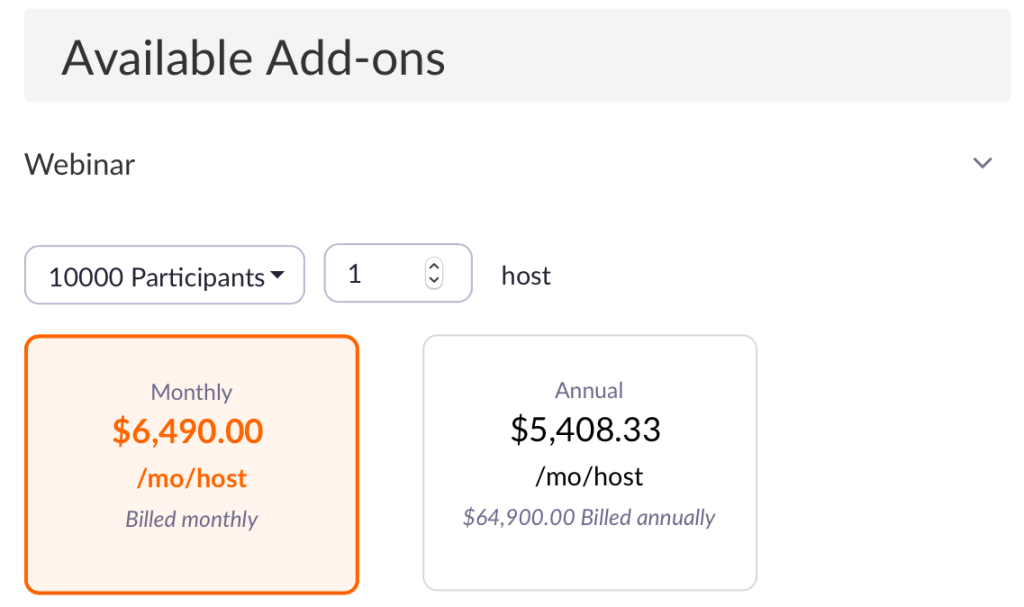
Zoom for alle!
Med verden som går over til fjernarbeid og videokonferanser midt i COVID-19-pandemien, har Zoom vært go-to-appen for organisasjoner så vel som tilfeldige brukere. Tjenesten tilbyr sømløs kommunikasjons- og samarbeidsfunksjoner, hvorav de fleste er tilgjengelige gratis.
Zooms grunnleggende plan lar brukere være vertskap for ubegrensede møter på 40 minutter hver. Gratis brukere har også tilgang til virtuelle bakgrunner, skjermdeling , muligheten til å ta opp møter , dempe deltakere og rekke opp en hånd for å si ifra under et møte. Men kanskje den mest undervurderte funksjonen i Zooms grunnleggende plan er å kunne snakke med 100 personer samtidig uten å betale en krone.
Hjelpte veiledningen ovenfor deg til å legge til mer enn 100 deltakere på Zoom-møtene dine? Gi oss beskjed i kommentarene nedenfor.
Hvis du er en Zoom Basic- eller Pro-bruker, vil du bare kunne være vertskap for totalt 100 deltakere, inkludert deg selv i noen av møtene dine. Du kan imidlertid legge til mer enn hundre personer på Zoom ved å abonnere på en av Zooms betalte planer. Den betalte Zoom Pro-planen på inngangsnivå har kun vert for opptil 100 personer på Zoom, selv om den kommer med 24-timers gruppemøter, opprettelse av personlig møte-ID og muligheten til å ta opp økter over skyen. Du kan imidlertid legge til flere deltakere på Zoom Pro-kontoen din ved å bruke tillegget "Stort møte". Tilleggene kan legge til flere deltakere enn det du har fått tildelt i ditt betalte abonnement. Alle tre av Zooms betalte planer kommer med to tilleggsalternativer for å støtte 500 eller 1000 deltakere i tillegg. Zoom Pro-planen på inngangsnivå tilbyr de samme 100 deltakerne støtte som den gratis Zoom Basic-planen, men tillegget "Stort møte" lar deg utvide møtet med en kapasitet på 500 eller 1000 ekstra deltakere om nødvendig. Zoom Business som koster $19,99 per måned per vert støtter opptil 300 deltakere. Planen kommer i tillegg med 24-timers gruppemøter, opprettelse av personlig møte-ID, møtetranskripsjon, forfengelighets-URLer, møter med selskapets merkevarebygging og mer. Zoom Enterprise er tilgjengelig for et månedlig abonnement på $19,99 per vert, men tilbyr opptil 500 deltakere i et enkelt møte. Planen inkluderer alle fordelene med Zoom Business med ubegrenset skylagring, rabatter på webinarer og zoomrom, dedikert kundesuksesssjef og Executive Business
Microsoft Support spurte om å dele feilloggen fra Outlook-app, men vet ikke hvordan? Finn her trinnene for Outlook Global Logging og Advanced Logging.
Vil du fjerne Windows-tjenester som du ikke ønsker på PC-en din med Windows 11? Finn her noen enkle metoder du kan stole på!
Se hvor enkelt det er å legge til et ord eller et annet språk i stavekontrollen i Firefox. Se også hvordan du kan slå av stavekontrollen for nettleseren.
Ønsker du å aktivere eller deaktivere AutoRecover eller AutoSave alternativet? Lær hvordan du kan aktivere eller deaktivere AutoRecover-funksjonen i Word 2019 eller Microsoft 365.
Denne veiledningen beskriver hvordan du legger til sidetall i dokumenter i Microsoft Word 365.
Lær hvordan du logger på som administrator i Windows 10 og Windows 11. Få tips og triks for å administrere brukerkontoer og systeminnstillinger effektivt.
For å liste alle Windows 11-kontoer, åpne Innstillinger > Kontoer > Andre brukere og familiesider. Du kan også bruke kommandoprompt og PowerShell.
Oppdag raskeste måter å åpne Innstillinger-appen på Windows 11 med nyttige trinn og tips.
Lær hvordan du enkelt kan endre bakgrunnsbilde på Windows 11 ved hjelp av forskjellige enkle metoder.
Lær hvordan du effektivt tar skjermbilder i Windows 11 med Print Screen, Snip & Sketch og mer. Få tips og triks for å lagre og dele skjermbilder.
Oppdatering av enhetsdrivere er viktig for å fikse feil og forbedre kompatibiliteten i Windows 11. Lær hvordan du effektivt kan oppdatere driverne dine.
Lær hvordan du fjerner McAfee programvare fra Windows 11-PC-en din. Følg våre 5 trinn for avinstallering og sikkerhetstips.
Finn ut hvor "Min datamaskin" er på Windows 11 og hvordan du enkelt kan få tilgang til denne viktige funksjonen. Følg våre enkle trinn for å gjenopprette PC-ikonet.
Denne bloggen hjelper lesere med å deaktivere Copilot-funksjonen på Windows 11, hvis de ikke ønsker å bruke AI-modellen.
Lær hvordan du kan tilpasse Start-menyen i Windows 11 for en bedre brukeropplevelse. Oppdag tips for tilpasning som passer dine behov.
Lær hvordan du enkelt åpner Kontrollpanel i Windows 11 med flere metoder som gir deg frihet til å tilpasse innstillinger. Perfekt for de som ønsker å navigere effektivt i systemet.
Lær hvordan du oppretter en ny brukerkonto på Windows 11, både lokalt og online. Få nyttige tips og trinnvise instruksjoner her.
Ikke legg ut bildene dine gratis på Instagram når du kan få betalt for dem. Les og vet hvordan du tjener penger på Instagram og får mest mulig ut av denne sosiale nettverksplattformen.
Lær hvordan du enkelt redigerer og fjerner PDF-metadata. Denne veiledningen hjelper deg med å enkelt redigere eller fjerne PDF-metadata på et par enkle måter.
Vet du at Facebook har en komplett liste over telefonbokkontakter sammen med navn, nummer og e-postadresse.
Bluetooth lar deg koble Windows 10-enheter og tilbehør til PC-en din uten behov for ledninger. Her er ulike teknikker for å løse Bluetooth-problemer.
Lær deg å ta kontroll over personvernet ditt ved å tømme Bing-søkeloggen og Microsoft Edge-loggen med enkle trinn.
Oppdag den beste samarbeidsprogramvaren for små bedrifter. Finn verktøy som kan forbedre kommunikasjon og produktivitet i teamet ditt.
Lær hvordan du holder statusen din aktiv i Microsoft Teams. Følg våre trinn for å sikre at du alltid er tilgjengelig for kolleger og kunder.
Oppdag den beste prosjektledelsesprogramvaren for småbedrifter som kan hjelpe deg med å organisere prosjekter og oppgaver effektivt.
Gjenopprett siste økt enkelt i Microsoft Edge, Google Chrome, Mozilla Firefox og Internet Explorer. Dette trikset er nyttig når du ved et uhell lukker en hvilken som helst fane i nettleseren.
Hvis du har mange duplikater klumpet på Google Photos eller ønsker å eliminere duplikatbilder, så sjekk ut de mange måtene å slette duplikater i Google Photos.
Hvordan fikse at Nintendo Switch ikke slår seg på? Her er 4 enkle løsninger for å fikse at Nintendo Switch ikke slår seg på.
Lær hvordan du tilbakestiller Gmail-passordet ditt enkelt og sikkert. Endre passordet regelmessig for å beskytte kontoen din.
Lær hvordan du konfigurerer flere skjermer på Windows 10 med denne bloggen. Det være seg to eller tre eller flere skjermer, du kan enkelt sette opp skjermer for spilling eller koding.









![Slik avinstallerer du McAfee på Windows 11 [5 måter] Slik avinstallerer du McAfee på Windows 11 [5 måter]](https://blog.webtech360.com/resources8/images31/image-4917-0105182719945.png)

















